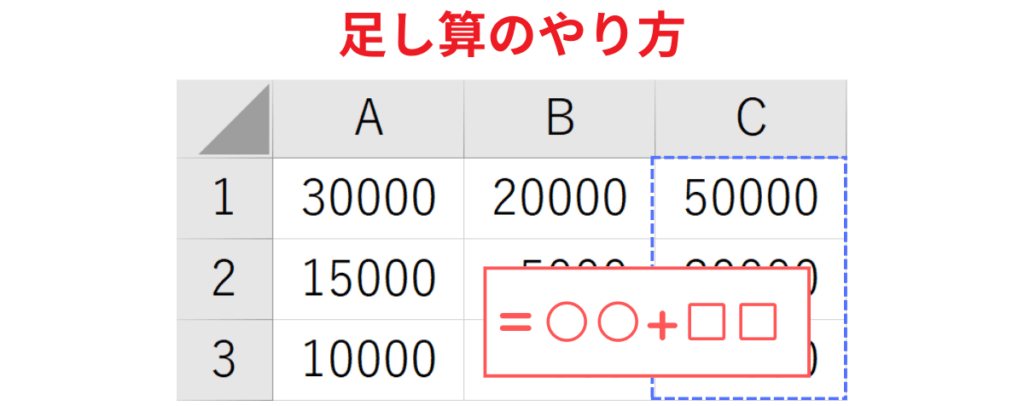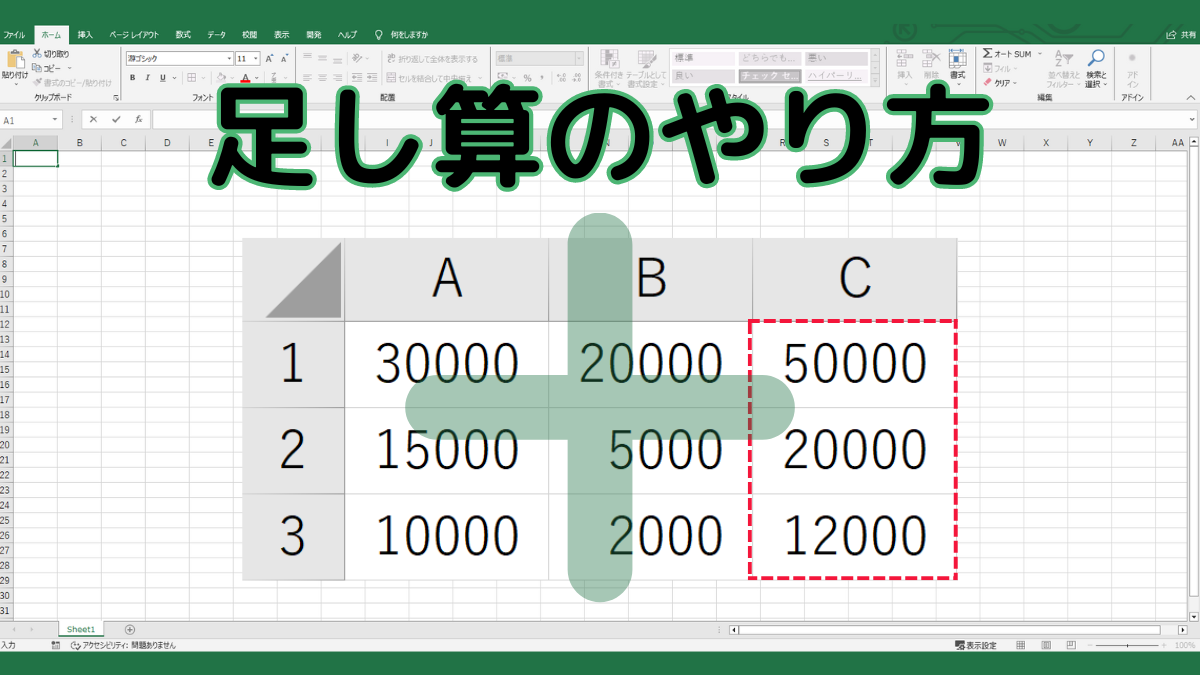Excel(エクセル)で掛け算をしたい時は、『=(イコール)』と『+(プラス)』を使って計算します。数値を直接入力して掛けることも出来ますが、セルを使って計算するとセルの数値が変わった時に自動的に計算結果が変わります。表の合計値を求める時などに使用します。
引き算の計算方法はこちらの記事へ
SUM関数の使い方はこちらの記事へ
このページでは、Excelで足し算の計算をする方法を解説します。
| 足し算の使い方 | ||
|---|---|---|
| 利用頻度 | ★☆☆☆☆ | 1 |
| 難易度 | ★☆☆☆☆ | 1 |
| 足し算の使い方 | ||
|---|---|---|
| 利用頻度 | ★☆☆☆☆ | 2 |
| 難易度 | ★☆☆☆☆ | 1 |
目次
足し算の使い方
①『=○○+(プラス)□□』
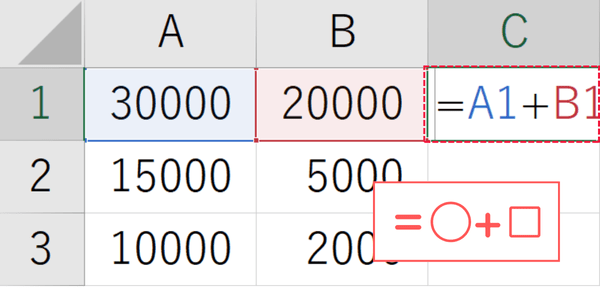
掛け算をする場合には、=(イコール)と +(プラス)を使うことで計算できます。『=○○+□□』と入力することで計算できます。
②数字やセルを入れて計算する
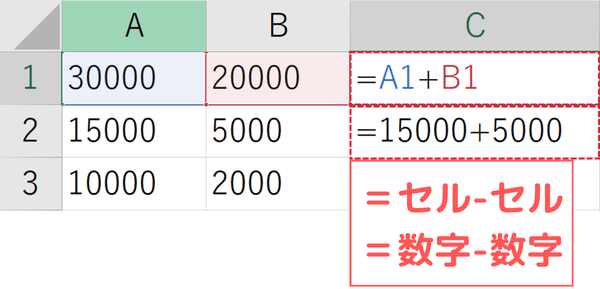
割り算する数値は、セルや直接入力した数値で計算できます。
『=A1+20000』や『=30000+B1』とセルと数値の組み合わせでも計算可能です。
SUM関数を使った足し算
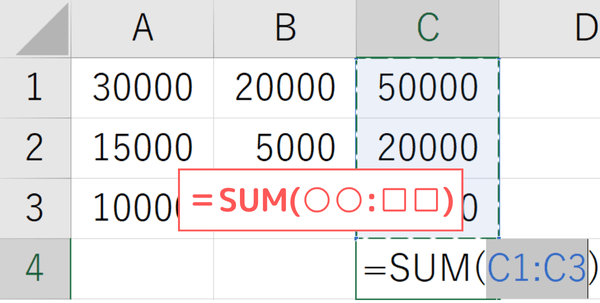
SUM関数を使うことで、合計値を出すことも出来ます。合計したいセル範囲を選択することで足し算することができるので、3つ以上の足し算はSUM関数を使って計算した方が楽です。
SUM関数の使い方はこちら


【Excel(エクセル)/SUM関数の使い方】指定した範囲内の数値を合計する方法
Excel(エクセル)では、SUM関数を使うことで一瞬で合計値を出すことができます。 掛け算をする関数の使い方はこちらの記事へ 今回のページでは、指定の範囲内の合計値…
まとめ